WAS7安装文档图文教程
was7 linux安装文档
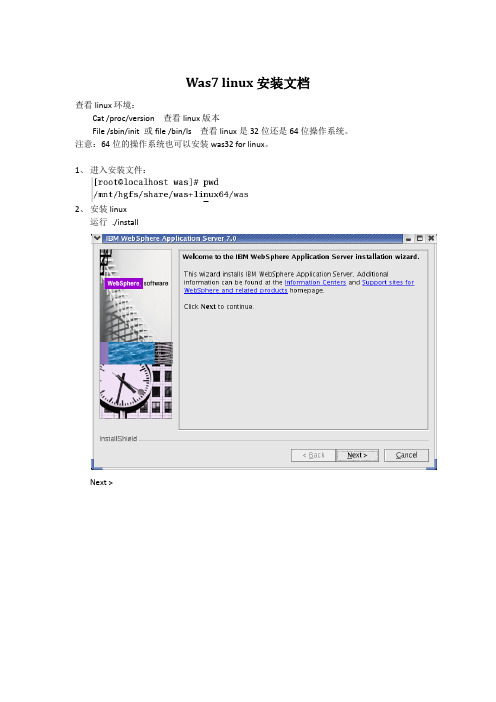
Was7 linux安装文档查看linux环境:Cat /proc/version 查看linux版本File /sbin/init 或file /bin/ls 查看linux是32位还是64位操作系统。
注意:64位的操作系统也可以安装was32 for linux。
1、进入安装文件:2、安装linux运行./installNext >这里可选可不选,(是否安装默认应用,控制台的语言包)Next>选择安装目录。
选择默认安装的profile(DM还是AppSrv,或者两个一起安装[如果是ND版本],由于是standard alone版本,选择AppSrv,即可以默认给你安装好一个server)设置安全,登录控制台是需要用户名密码,或者用终端停止was时需要输入此处设置的用户名密码。
(可以不设置,这样登录控制台时就不需要密码,这里我们设置成wasadmin wasadmin)安装开始。
安装结束。
Finish这里可以启动server或进入管理admin控制台。
3、安装升级was,比如从was7.0.0.0 升级到was7.0.0.21。
需要安装对应的update Installer7.0.0.21 软件,一般每个版本会有对应的update Installer ,比较麻烦。
安装好以后,利用该软件对was进行更新,补丁包是pak文件,如下图:解压update installer 文件Gunzip 7.0.0.21-WS-UPDI-LinuxPPC32.tar.gzTar –xvf 7.0.0.21-WS-UPDI-LinuxPPC32.tar进入UpdateInstaller ,需要jdk支持,可以直接使用was的jdk,例如查看一下$PATH #echo $PATH#export /opt/IBM/WebSphere/AppServer/java/bin:$PATH(系统重启后path会还原,或者可以修改/etc/profile)#java –version (测试一下当前java环境)运行./install 或java –jar setup.jarNext>Finish即可。
WAS7.0安装
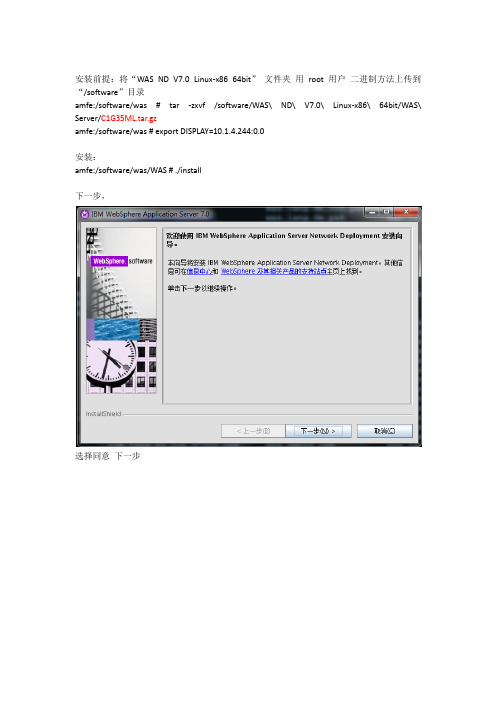
安装前提:将“WAS ND V7.0 Linux-x86 64bit”文件夹用root用户二进制方法上传到“/software”目录amfe:/software/was # tar -zxvf /software/WAS\ ND\ V7.0\ Linux-x86\ 64bit/WAS\ Server/C1G35ML.tar.gzamfe:/software/was # export DISPLAY=10.1.4.244:0.0安装:amfe:/software/was/WAS # ./install下一步,选择同意下一步下一步默认选项下一步安装位置默认下一步选择应用程序服务器,下一步启用管理安全性,根据需要选择默认最好不选择下一步默认下一步默认下一步安装中。
点击完成补丁安装:amfe:/software # mkdir waspakamfe:/software # cd waspak/amfe:/software/waspak # tar -zxvf /software/WAS\ ND\ V7.0\ Linux-x86\ 64bit/Supplements/C1G36ML.tar.gzamfe:/software/waspak/UpdateInstaller # ./install下一步同意下一步下一步默认下一步下一步安装中…..如图默认完成下一步默认下一步选择“安装维护软件包”下一步选择“浏览”文件名选择:“/software/WAS ND V7.0 Linux-x86 64bit/FixPack 27”点击“打开”下一步如下图选择下一步如下图选择下一步下一步安装中…点击完成修改操作系统字符集amfe:/etc # vi profile 添加下面两行命令如下图export LC_ALL=zh_CN.gb18030export LANG=zh_CN.gb18030启动WAS服务amfe:/opt/IBM/WebSphere/AppServer/profiles/AppSrv01/bin # sh startServer.sh server1 登录WAS管理控制台http://10.1.4.253:9060/admin修改server1日志大小及最大个数如下图并确定保存修改server1日志路径如下图确定保存。
WAS安装文档
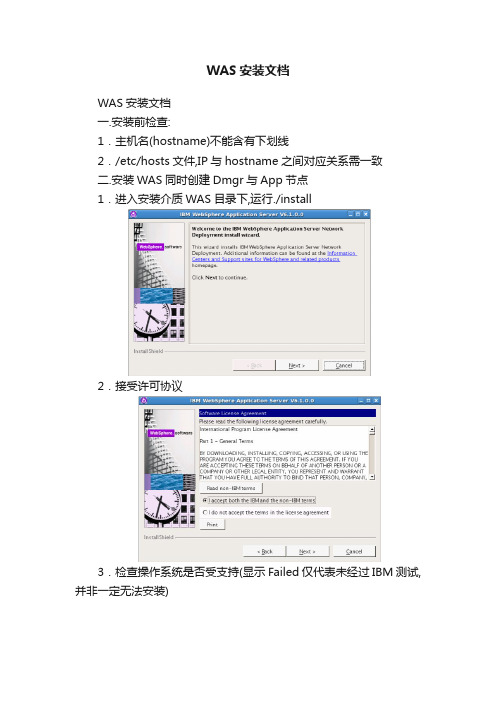
WAS安装文档WAS安装文档一.安装前检查:1.主机名(hostname)不能含有下划线2./etc/hosts文件,IP与hostname之间对应关系需一致二.安装WAS同时创建Dmgr与App节点1.进入安装介质WAS目录下,运行./install2.接受许可协议3.检查操作系统是否受支持(显示Failed仅代表未经过IBM测试,并非一定无法安装)4.是否安装sample应用,通常选否5.选择安装路径6.选择安装概要文件类型Cell为所选方式,包含Dmgr及App节点Deployment manager为仅创建Dmgr节点Application Server为仅创建App应用服务器(非收管) Custom 为仅创建空节点None为不创建任何类型概要7.是否启用管理安全性8.安装信息总结9.开始安装10.安装完成三.安装IHS及Plug-ins1.进入安装介质的IHS目录中,运行./install2.接受许可协议3.检查操作系统版本4.选择安装路径5.确认端口6.是否启用管理安全性7.创建管理用户及用户组8.确认Plug-ins连接的webserver和appserver9.检查安装信息10.开始安装11.安装完成四.安装补丁1.进入补丁管理工具的安装目录,运行./install2.接受许可协议,选择安装目录,下一步直至安装完成。
3.安装完成后选择运行补丁管理工具,或进入安装目录,运行./update.sh4.接受相关许可协议,选择WAS,IHS及Plug-in的安装目录(每次只针对一个组件升级补丁,全部安装完成需多次)5.选择安装补丁程序6.选择补丁存放目录7.选择所要安装的补丁8.完成本次补丁升级。
此次所涉及的补丁程序为:6.1.0-WS-IHS-AixPPC64-FP0000025.pak 6.1.0-WS-PLG-AixPPC64-FP0000025.pak6.1.0-WS-WAS-AixPPC64-FP0000025.pak6.1.0-WS-WASSDK-AixPPC64-FP0000025.pak五.启动服务1.启动Dmgr/profiles/Dmgr01/bin/startManager.sh 2.启动Node Agent /profiles/AppSrv01/bin/startNode.sh3.启动应用服务器(server1为默认应用服务器名)/profiles/AppSrv01/bin/startServer.sh server1 4.启动IHS管理服务器/bin/adminctl start5.启动HTTP Server/bin/apachectl start五.管理控制台通过浏览器访问管理控制台(默认使用9060端口)http://xxx.xxx.xxx.xxx:9060/ibm/console检查相关项,部署应用.。
windows 7安装文档

ThinkPad Windows 7官方恢复盘详细安装参考文档(图)安装前准备工作一、试读;拿到恢复盘之后先在本机或者其他电脑上试读盘片,如果能正常读,可以开始安装,忽略以下文字,如果笔记本光驱挑盘,建议用光驱重刻一套再开始安装!二、备份:安装时会全盘格式化,所以建议您在安装之前先做好做要数据的备份;重点注意事项1、把ThinkPad所有设置恢复为出厂设置,比如BIOS,不用更改出厂的任何设置,本系统恢复盘能自己识别硬盘的接口模式;2、BIOS恢复默认值可在开机时按F1进入BIOS,F9恢复默认设置,F10保存退出;3、安装时接上市电,否则安装速度很慢;4、如果硬盘数据很紊乱,可能会引起安装过程不顺利,可以考虑手动删除所有数据及分区信息后然后再开始下面的工作。
适用的ThinkPad机型T400,T400s,T500,X200,X200s X201 X201i T410 T410ST410I,X200t,X301,R400,R500,SL410,SL510,W500,W700,W700ds SL300 SL400 SL500 T61 T60 等各种机型.恢复盘教程几乎相同.适用操作系统Windows 7家庭基础版,Windows 7家庭高级版,Windows 7专业版,Windows 7旗舰版1、ThinkPad Windows 7恢复盘均为2张,把第一张放入光驱,从光驱引导,进入以下界面;2、熟悉的ThinkPad R&R恢复界面出现了;3、进入Windows 7安装界面的语言选择,此处的选择仅对恢复盘安装时的界面显示有影响4、安装中文的Windows 7,我们就选择简体中文即可;5、同意接受条款和条件;6、点“下一步”之后会提示安装过程中将丢失您系统中原有的所有数据,此外特别注意,没有保存数据的朋友可以退出来再进行数据备份工作,如果想继续安装就选择“是”;7、继续安装时我们看到的进度条情况,提示“正在准备硬盘”,请保证你的硬盘空间足够;8、进度条在走动……9、Windows 7恢复盘的第一张盘安装完之后,先提示让你放入光盘1进光驱,此时就使用到我们提供的第2张盘了,记住每张盘在安装时仅用一次,用过了就不使用;10、第二张盘安装的进度情况;11、Windows 7恢复盘的第二张盘装完之后又弹出对话框,此对话框的意思是,“如果有补充光盘,请放入光驱”,通常情况下没有,此处选择“否”即可,请一定要点否才能成功安装。
WINDOWS 7 安装教程(多图版)
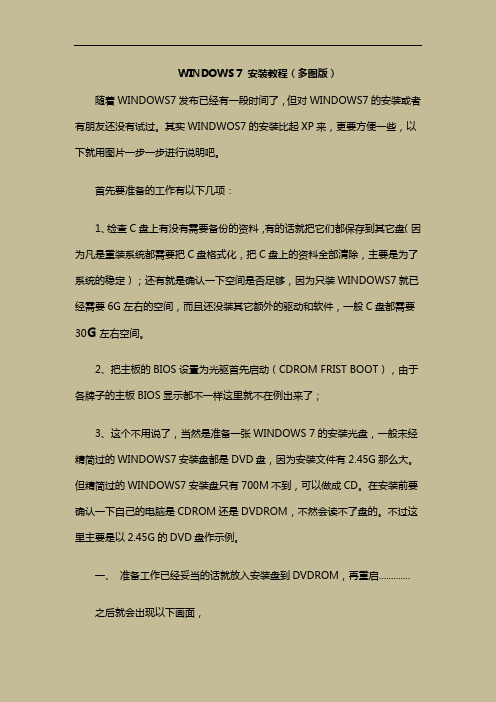
WINDOWS 7 安装教程(多图版)随着WINDOWS7发布已经有一段时间了,但对WINDOWS7的安装或者有朋友还没有试过。
其实WINDWOS7的安装比起XP来,更要方便一些,以下就用图片一步一步进行说明吧。
首先要准备的工作有以下几项:1、检查C盘上有没有需要备份的资料,有的话就把它们都保存到其它盘(因为凡是重装系统都需要把C盘格式化,把C盘上的资料全部清除,主要是为了系统的稳定);还有就是确认一下空间是否足够,因为只装WINDOWS7就已经需要6G左右的空间,而且还没装其它额外的驱动和软件,一般C盘都需要30G左右空间。
2、把主板的BIOS设置为光驱首先启动(CDROM FRIST BOOT),由于各牌子的主板BIOS显示都不一样这里就不在例出来了;3、这个不用说了,当然是准备一张WINDOWS 7的安装光盘,一般未经精简过的WINDOWS7安装盘都是DVD盘,因为安装文件有2.45G那么大。
但精简过的WINDOWS7安装盘只有700M不到,可以做成CD。
在安装前要确认一下自己的电脑是CDROM还是DVDROM,不然会读不了盘的。
不过这里主要是以2.45G的DVD盘作示例。
一、准备工作已经妥当的话就放入安装盘到DVDROM,再重启.............之后就会出现以下画面,图上的大概意思就是:从CD或者DVDROM启动,请按任何键;也就是说如果这里不按键盘中的键的话,电脑就会继续从硬盘进行启动了,不然的话又进了硬盘的上系统了。
这里停留的时间大概有3秒左右(没计过时,大概时间吧,不准别扔鸡蛋就行了)。
二、第一步过了之后,安装过程就会自动经过以下过程,基本上是不用操作的了,但这里就显示一下图片以供参考一下吧。
图中的英文大概意思是:WINDOWS正在读取文件。
图中的英文大概意思是:正在启动WINDOWS然后会出现这个滚动条......跟着就会出现这个语言和键盘的设置选项框,没特殊需要的话,一般都是按‘下一步’就行了。
was7安装
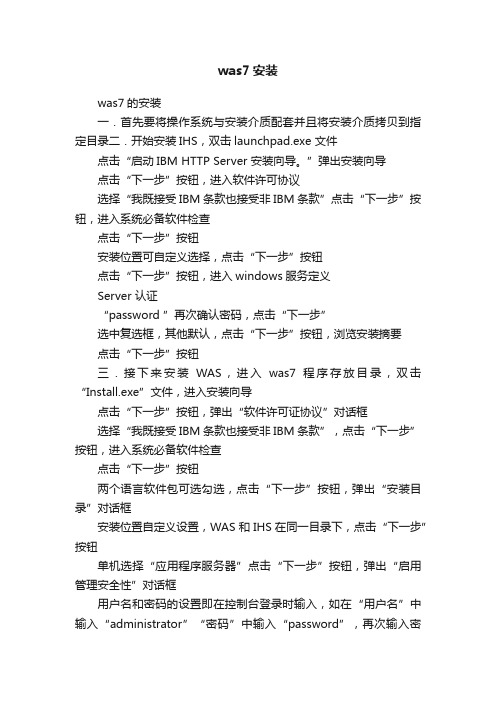
was7安装
was7的安装
一.首先要将操作系统与安装介质配套并且将安装介质拷贝到指定目录二.开始安装IHS,双击launchpad.exe 文件
点击“启动IBM HTTP Server 安装向导。
”弹出安装向导
点击“下一步”按钮,进入软件许可协议
选择“我既接受IBM条款也接受非IBM条款”点击“下一步”按钮,进入系统必备软件检查
点击“下一步”按钮
安装位置可自定义选择,点击“下一步”按钮
点击“下一步”按钮,进入windows服务定义
Server 认证
“password ”再次确认密码,点击“下一步”
选中复选框,其他默认,点击“下一步”按钮,浏览安装摘要
点击“下一步”按钮
三.接下来安装WAS,进入was7程序存放目录,双击“Install.exe”文件,进入安装向导
点击“下一步”按钮,弹出“软件许可证协议”对话框
选择“我既接受IBM条款也接受非IBM条款”,点击“下一步”按钮,进入系统必备软件检查
点击“下一步”按钮
两个语言软件包可选勾选,点击“下一步”按钮,弹出“安装目录”对话框
安装位置自定义设置,WAS和IHS在同一目录下,点击“下一步”按钮
单机选择“应用程序服务器”点击“下一步”按钮,弹出“启用管理安全性”对话框
用户名和密码的设置即在控制台登录时输入,如在“用户名”中输入“administrator”“密码”中输入“password”,再次输入密
码确认,点击“下一步”按钮,查看安装摘要
点击“下一步”按钮
完成安装,安装结果下面默认勾选进入第一步,点击“完成”进入第一步界面
点击“安装验证”,安装验证如下图所示
出现安装验证完成成功等验证完毕,关闭此窗口,点击退出,完成安装。
WAS7.0安装手册
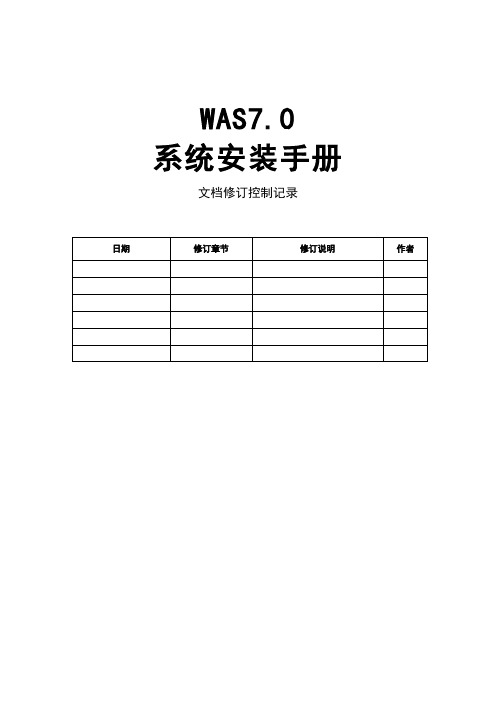
WAS7.0 系统安装手册文档修订控制记录索引1.安装软件 (1)2.安装补丁 (5)3.确认版本 (12)1. 安装软件1. 以root 用户身份登录系统,然后装载WebSphere Application Server7.0 安装光盘。
2. 设置默认文件权限3. 切换至was 用户,启动安装向导,然后点击[Next]。
4. 接受软件许可协议,然后点击[Next]。
5. 确认系统预安装要求检查,然后点击[Next]。
6. 选择安装管理控制台和服务器运行时环境的非英语语言包,然后点击[Next]。
7. 输入产品安装目录,然后点击[Next]。
8. 环境设置为“应用服务器”,然后点击[Next]。
9. 取消选择“启用管理安全”,然后点击[Next]。
10. 确认安装摘要信息,然后点击[Next],等待安装完成。
11. 确认安装结果,然后点击[Finish],退出安装向导。
2. 安装补丁1. 从IBM Support Portal 网站下载修丁包,然后上传到系统的/tmp 目录。
2. 解压缩修订包安装程序文件。
3. 启动修订包安装程序的安装向导,然后点击[Next]。
4. 接受软件许可协议然后点击[Next]。
5. 确认安装要求检查结果,然后点击[Next]。
6. 确认非root 用户安装,然后点击[Next]。
7. 输入修订包安装程序的安装目录,然后点击[Next]。
8. 确认安装摘要信息,然后点击[Next],等待安装完成。
9. 安装完成后,保持“退出时运行更新程序”处于选择状态,然后点击[Finish]。
10. 修订包安装程序自动启动,然后点击[Next]。
11. 保持修订包安装程序自动识别的WAS 安装目录,然后点击[Next]。
12. 保持“安装修订包”处于选择状态,然后点击[Next]。
13. 输入修订包存放目录, 然后点击[Next]。
14. 保持修订包安装程序识别的修订包处于选择状态,然后点击[Next]。
Window下WAS 7安装教程
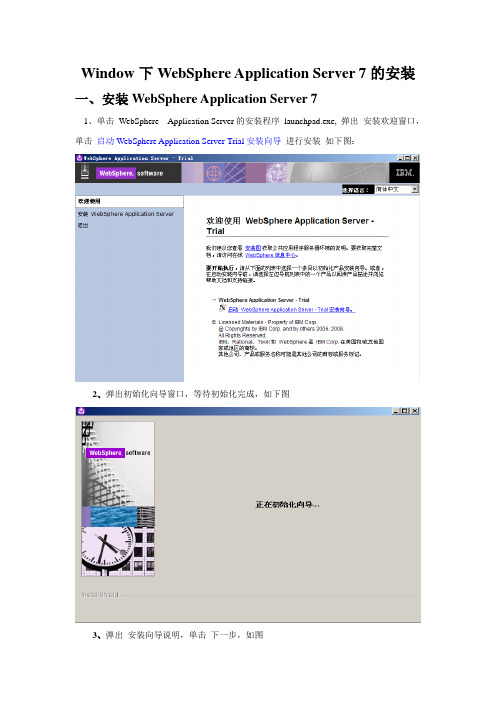
Window下WebSphere Application Server 7的安装一、安装WebSphere Application Server 71、单击WebSphere Application Server的安装程序launchpad.exe, 弹出安装欢迎窗口,单击启动WebSphere Application Server-Trial安装向导进行安装如下图:2、弹出初始化向导窗口,等待初始化完成,如下图3、弹出安装向导说明,单击下一步,如图4、弹出软件许可证协议窗口,选择我接受许可证协议的的全部条款,单击下一步,如下图5、弹出系统必备软件检查窗口,单击下一步6、弹出选择可选的功能部件,保持默认, 单击下一步,如下图7、弹出设置安装目录窗口、系统默认安装路径如下图,要改变安装路径,单击【浏览…】,改变安装目录。
设置完毕,单击下一步8、弹出选择要创建的WebSphere应用服务器的环境类型,这里选择“无“,单击下一步如下图此时会弹出一个警告询问窗体,单击是如图:9、弹出搜索临时修订窗口,等待完成,单击下一步如图10、弹出安装摘要窗口,单击下一步如图11、弹出安装窗口,安装过程可能需要等待一段时间12、安装完成,弹出安装结果窗口,选中“使用概要管理工具创建新的WebSphere ApplictionServer 概要文件”或开始->IBM_WebSphere->Application Server 7.0->概要管理工具,来启动概要管理工具,创建应用程序服务器单击完成。
二、创建应用程序服务器1、等待启动概要管理工具,进入概要管理工具页,如下图,单击【创建】2、弹出选择环境窗口,选择【应用服务器】,单击下一步3、弹出概要文件创建选项,选择【高级概要文件创建】单击下一步4、弹出可选应用程序部署,选中【部署管理控制台】,不选【部署缺省应用程序】,单击下一步5、弹出设置概要文件名和位置窗口,在这里设置文件名,概要文件目录(根据需要设置),不要选【使用开发模版来创建服务器】,我设置的如下图,设置完毕,单击下一步6、弹出设置节点名和主机名窗口,节点名和服务器名可随意设置,主机名必须是该计算机的名字或IP。
- 1、下载文档前请自行甄别文档内容的完整性,平台不提供额外的编辑、内容补充、找答案等附加服务。
- 2、"仅部分预览"的文档,不可在线预览部分如存在完整性等问题,可反馈申请退款(可完整预览的文档不适用该条件!)。
- 3、如文档侵犯您的权益,请联系客服反馈,我们会尽快为您处理(人工客服工作时间:9:00-18:30)。
WAS7安装配置文档
Websphere Application Server,简称W AS,安装需要多个步骤。
本文档涉及了安装W AS、安装IBM Http Server、安装IHS插件、W AS集群建立、IHS启动等多个部分。
一、安装W AS
1、首先修改/etc/hosts文件,修改主机名
注意,WAS配置文件等等与主机名有关,故安装了WAS后,就不要再改主机名了。
2、进入was安装文件所在目录
3、执行安装目录下的lunchpad.sh
4、lunchpad.sh执行后,弹出浏览器,进入安装界面
5、选择WebSphere Application Server Installation,安装was
6、点击浏览器中的链接,进行安装
7、选择Next
8、接受IBM的许可协议
9、系统要求验证
10、验证通过,选择安装非英文语言包(这样用本地浏览器就可以访问中文控制台)
11、选择安装路径
12、选择安装环境
13、启用管理安全,这样在访问控制台的时候,就需要输入用户名和密码,提高安全性。
14、选择完毕后,Next
15、安装前配置基本完成,提示安装概要。
16、验证安装许可,看看是否有权限。
17、提示安装成功
18、安装成功后,弹出第一步,选择安装验证,看看是否安装成功
19、安装验证的输出
至此,WAS安装完成
二、IBM HTTP Server 安装
1、在安装界面选择IBM HTTP Server Installation
2、启动IHS的安装
3、安装许可
4、系统需求验证
5、选择安装路径
6、选择IHS的端口
7、IHS的安全性,这里没选
8、IHS的控制台,这里没选
9、为W AS安装IHS插件
这里配置安装了之后,就不用再单独安装插件了。
10、配置完成后的安装概要
11、安装IHS
12、安装完成。
三、IHS的插件安装
如果在第二部IHS安装的时候,选择了插件安装,就可以跳过这一步了,这里演示一下IHS里没安装插件,后续插件安装的过程
1、选择IHS插件安装
2、选择安装
3、同意IBM许可协议
4、系统检查通过
5、选择IHS的插件安装
6、选择本地的IHS插件安装
7、选择插件的安装路径
8、因为已经安装了插件,提示目录非空
9、选择W AS的安装路径
10、选择安装到那个控制台
11、选择IHS的配置文件和服务器端口
12、因已经安装插件,提示配置文件存在
13、指定Web插件的web服务器名
14、因为已经安装过插件,提示需要覆盖现有服务器定义
15、指定plugin-cfg.xml的位置
16、安装概要
17、安装完成
四、安装更新
1、在安装界面选择更新安装
2、启动更新安装器
3、接受IBM许可协议
4、通过系统安装验证
5、选择安装路径
6、安装概要
7、开始安装更新安装器
8、安装完成,完成后启动更新安装程序
9、启动了的更新安装器。
